3 από τα καλύτερα εργαλεία για τη διαχείριση σημείων επαναφοράς συστήματος στα Windows
Η δυνατότητα "Επαναφορά Συστήματος" στα Windows σάς επιτρέπει να δημιουργείτε σημεία επαναφοράς όταν πραγματοποιείτε σημαντικές αλλαγές όπως εγκατάσταση ή κατάργηση εγκατάστασης λογισμικού και προγραμμάτων οδήγησης, αλλαγή ρυθμίσεων συστήματος, τροποποίηση του μητρώου, αλλαγή ρυθμίσεων πολιτικής κλπ. Αυτά τα σημεία επαναφοράς συστήματος σας επιτρέπουν να επιστρέψετε και να επαναφέρετε συστήματος σε ό, τι ήταν πριν κάνετε τις αλλαγές. Από προεπιλογή, τα Windows διαθέτουν ενσωματωμένο εργαλείο για τη δημιουργία σημείων επαναφοράς συστήματος.
Για να δημιουργήσετε με μη αυτόματο τρόπο ένα σημείο επαναφοράς, αναζητήστε "Σύνθετες ρυθμίσεις συστήματος", μεταβείτε στην επιλογή "Προστασία συστήματος", επιλέξτε τη μονάδα του λειτουργικού σας συστήματος από τη λίστα και κάντε κλικ στο κουμπί "Δημιουργία". Όπως μπορείτε να δείτε, η δημιουργία ενός σημείου επαναφοράς δεν είναι περίπλοκη, αλλά δεν είναι εύκολη, καθώς είναι θαμμένη βαθιά σε προηγμένες ρυθμίσεις. Επιπλέον, λόγω της έλλειψης πρόσθετων επιλογών, δεν μπορείτε να διαχειριστείτε τα σημεία επαναφοράς χρησιμοποιώντας το ενσωματωμένο εργαλείο. Έτσι, αν ψάχνετε για καλύτερα εργαλεία για να δημιουργήσετε γρήγορα και να διαχειριστείτε σημεία επαναφοράς συστήματος, εδώ είναι μερικά από τα καλύτερα που μπορείτε να δοκιμάσετε.
1. Δημιουργία σημείου επαναφοράς

Το εργαλείο Restore Point Creator είναι ένα από τα καλύτερα εργαλεία και παρέχει πολλές προηγμένες επιλογές για τη δημιουργία και τη σωστή διαχείριση των σημείων επαναφοράς στα Windows. Εκτός από την εύκολη δημιουργία σημείων επαναφοράς, μπορείτε να προβάλετε προηγούμενα σημεία επαναφοράς, να διαγράψετε μεμονωμένα σημεία επαναφοράς, να δημιουργήσετε σημεία επαναφοράς με προσαρμοσμένα ονόματα, να προγραμματίσετε τη δημιουργία σημείων επαναφοράς, να διαχειριστείτε τον χώρο που χρησιμοποιείτε στα σημεία επαναφοράς, να διαγράψετε αυτόματα τα παλιά σημεία επαναφοράς κλπ. Πάνω απ 'όλα, μπορείτε να προσαρτήσετε το σκιασμένο αντίγραφο του σημείου επαναφοράς για να το περιηγηθείτε και να διορθώσετε τυχόν κατεστραμμένα σημεία επαναφοράς με μερικά μόνο κλικ. Λόγω όλων των επιλογών και των προηγμένων ρυθμίσεων, το περιβάλλον χρήστη μπορεί να φαίνεται λίγο εκφοβιστικό. Αλλά αν ψάχνετε για ένα πλήρες διαχειριστή επαναφοράς συστήματος, το Restore Point Creator είναι ο καλύτερος τρόπος να προχωρήσετε.
2. Γρήγορη επαναφορά Maker
Εάν δεν χρειάζεστε όλες τις προχωρημένες επιλογές και απλά θέλετε να δημιουργήσετε ένα σημείο επαναφοράς με ένα μόνο κλικ, τότε το Quick Restore Maker είναι για εσάς. Τα καλά πράγματα σχετικά με αυτό το λογισμικό είναι ότι είναι δωρεάν, φορητό και δεν έχει προηγμένες ή συγκεχυμένες επιλογές. Απλά κατεβάστε το λογισμικό, εξαγάγετε και εκτελέστε το αρχείο .exe για να το ανοίξετε. Μόλις ανοίξετε, κάντε κλικ στο κουμπί "Δημιουργία σημείου επαναφοράς".

Για να κάνετε τα πράγματα λίγο πιο εύκολα, μπορείτε να προσθέσετε την επιλογή "Δημιουργία σημείου επαναφοράς" στο μενού περιβάλλοντος εργασίας της επιφάνειας εργασίας. Για να γίνει αυτό, απλά επιλέξτε το πλαίσιο ελέγχου "Προσθήκη δημιουργίας σημείου επαναφοράς στο μενού περιβάλλοντος επιφάνειας εργασίας" και η επιλογή θα προστεθεί αμέσως.

3. Εργαλείο επαναφοράς συστήματος
Εάν αισθάνεστε άνετα με τη δημιουργία σημείων επαναφοράς χρησιμοποιώντας το ενσωματωμένο εργαλείο των Windows, αλλά θέλετε να διαχειριστείτε αυτά τα σημεία επαναφοράς, τότε ο Επαναφορά Συστήματος είναι για εσάς. Αυτό το απλό εργαλείο σάς επιτρέπει να προσαρμόσετε τα σκιώδη αντίγραφα απευθείας στον Explorer σας και μπορείτε να διαγράψετε μεμονωμένα σημεία επαναφοράς ανάλογα με τις ανάγκες. Τα καλύτερα μέρη για την Εργαλειοθήκη Επαναφοράς Συστήματος είναι ότι είναι δωρεάν, ελαφρύ και επίσης σας δείχνει πόσο χώρο χρησιμοποιείται από όλα τα σημεία επαναφοράς του συστήματός σας. Αν απλά προσπαθείτε να διαχειριστείτε τα σημεία επαναφοράς στο σύστημά σας, δοκιμάστε αυτό το λογισμικό.

Σχολιάστε παρακάτω, μοιραστείτε τις σκέψεις και τις εμπειρίες σας σχετικά με τη χρήση του παραπάνω λογισμικού για τη δημιουργία, τη διαχείριση και τη διαγραφή των σημείων επαναφοράς συστήματος στα Windows.




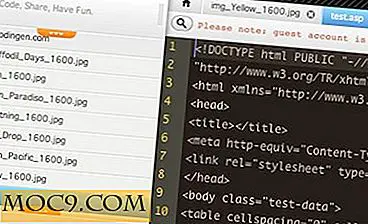

![Ξεκλειδώστε την κρυφή δύναμη της προεπισκόπησης για καλύτερη διαχείριση αρχείων PDF [Mac]](http://moc9.com/img/preview-markup-toolbar.jpg)
